電腦怎么快速重裝系統|電腦快速重裝系統教程
更新日期:2024-03-23 19:25:41
來源:網友投稿
電腦如何快速重裝系統?大多數用戶都希望重裝系統越快速越簡單越好,所以現在出現了很多快速重裝系統軟件,比如好裝機一鍵重裝,可以幫助用戶快速重裝系統,不需要用戶具備電腦知識。下面系統小編跟大家介紹電腦快速重裝系統教程。
操作須知:要用本文的方法快速重裝系統,要求當前電腦必須有系統且可以正常啟動,如果系統已經損壞,需要用U盤重裝
相關教程:
u盤重裝系統win7旗艦版教程
怎么用一鍵ghost重裝系統
uefi u盤啟動裝系統步驟
一、適用條件及工具下載
1、當前系統可以正常使用,且有網絡連接
2、快速重裝工具下載:好裝機一鍵重裝系統下載
3、ghost系統下載:深度win7純凈版
二、電腦快速重裝系統步驟如下
1、下載“好裝機一鍵重裝系統工具”到本地磁盤,比如小編下載到E盤;
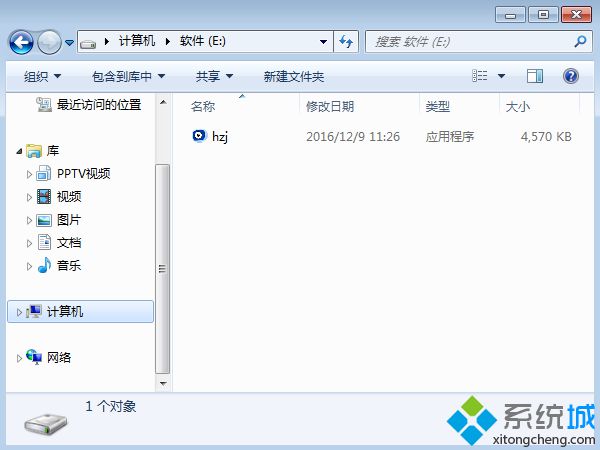
2、雙擊hzj.exe打開,在“備份還原”中可以備份當前電腦的系統和資料;
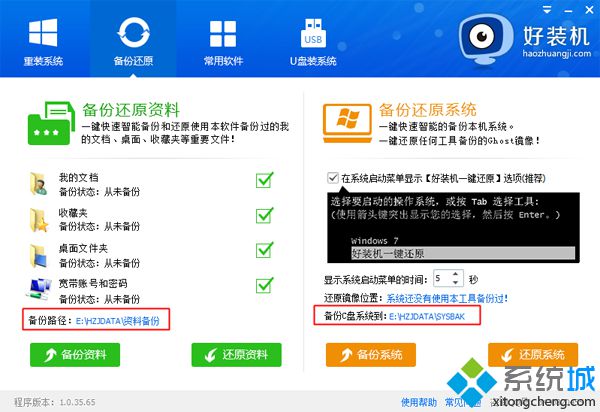
3、在“重裝系統”頁面,選擇【Ghost系統】,點擊【立即重裝系統】;
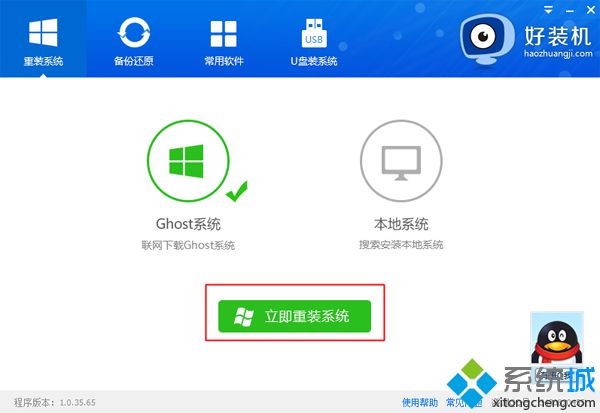
4、首先進行安裝環境檢測,如果檢測不通過,就不能用此方法快速安裝,檢測完成后,點擊下一步;
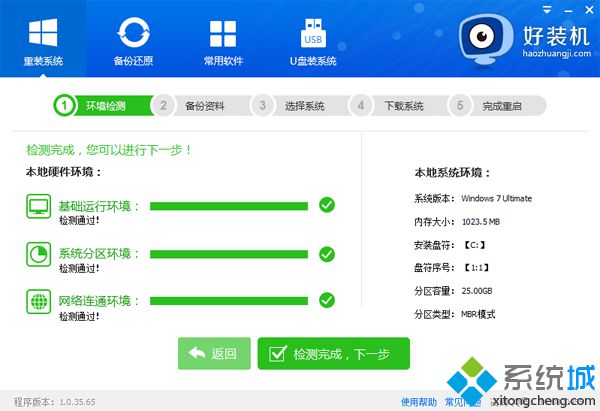
5、勾選需要備份的項目,點擊【備份資料進行下一步】;
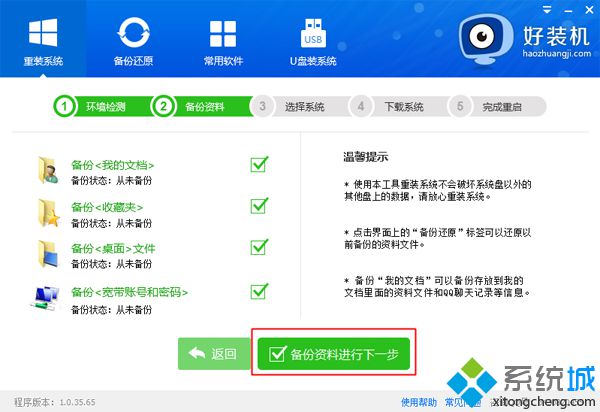
6、接著選擇要安裝的操作系統,一般情況下單核處理器選擇XP,小于1G內存選擇xp,4G內存以下建議選擇win7 32位,4G內存以上建議選擇win7 64位;
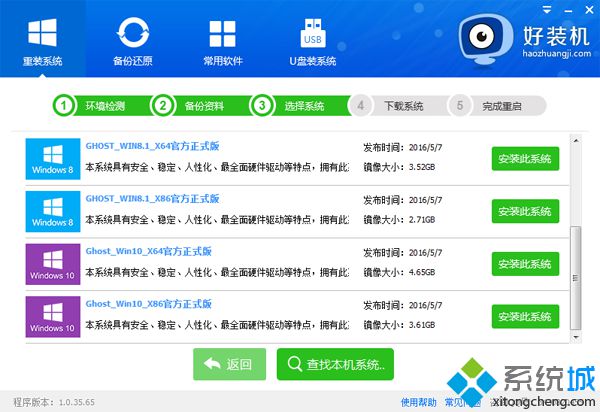
7、小編選擇在線裝win7 x86旗艦版也就是win7 32位系統,點擊【安裝此系統】;
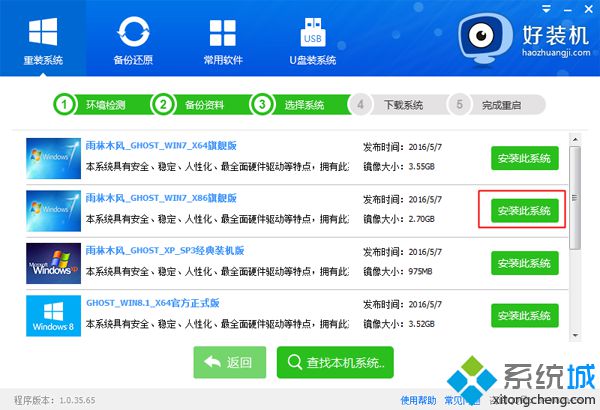
8、在這個界面中執行在線下載win7系統鏡像的過程,下載時間根據網速的快慢而有所不同;
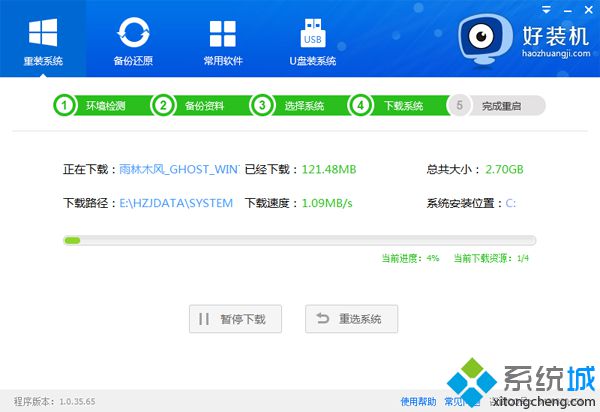
9、系統鏡像下載完成后,在線安裝工具會自動給電腦安裝引導項;
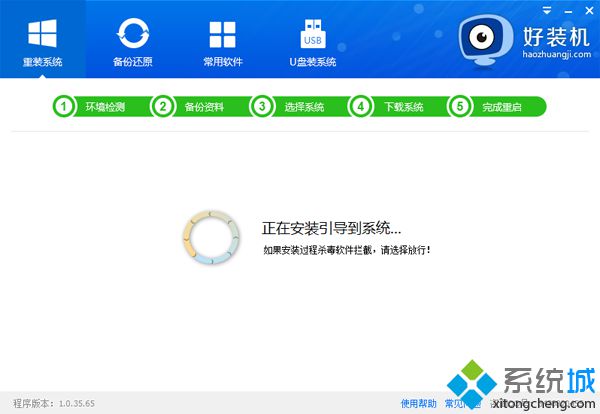
10、引導文件安裝完成后,提示系統準備就緒,10秒后就會自動重啟;

11、電腦重啟后,啟動界面出現【好裝機重裝系統】引導項,默認自動選擇這個進入;

12、啟動進入好裝機安裝界面,開始在線裝win7系統,這個階段等待5分鐘左右;
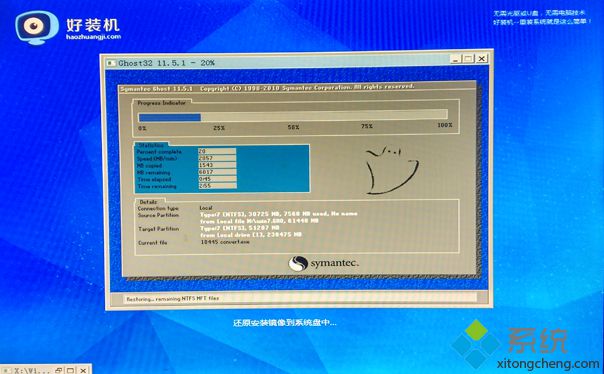
13、上一步執行完成后電腦會重啟進入到這個界面,執行系統組件、驅動安裝、配置以及系統激活過程;

14、差不多5分鐘后重啟進入全新系統桌面,電腦快速重裝系統過程結束。

以上就是電腦怎么快速重裝系統的方法,只要當前系統可以正常啟動,下載好裝機一鍵重裝系統軟件,就可以實現電腦快速重裝系統。
- monterey12.1正式版無法檢測更新詳情0次
- zui13更新計劃詳細介紹0次
- 優麒麟u盤安裝詳細教程0次
- 優麒麟和銀河麒麟區別詳細介紹0次
- monterey屏幕鏡像使用教程0次
- monterey關閉sip教程0次
- 優麒麟操作系統詳細評測0次
- monterey支持多設備互動嗎詳情0次
- 優麒麟中文設置教程0次
- monterey和bigsur區別詳細介紹0次
周
月












